Olvídate de Enlace Móvil: esta es la mejor app para conectar tu smartphone a Windows
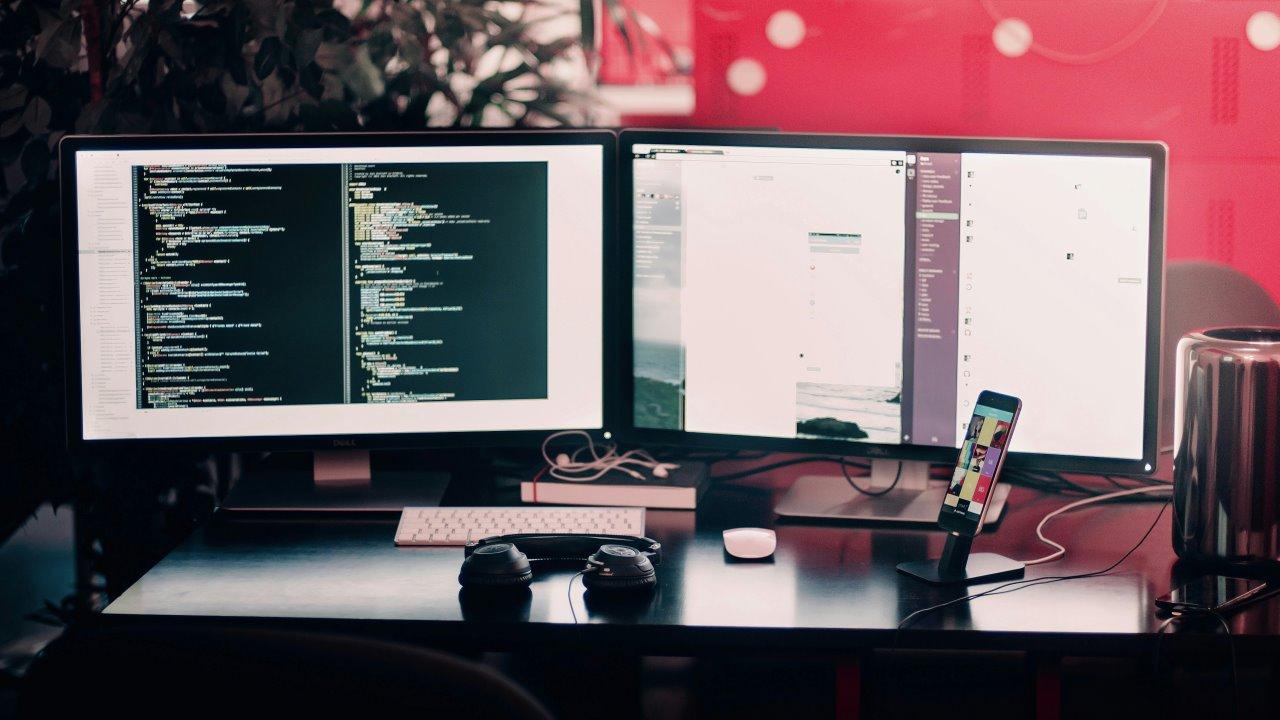
Microsoft se ha puesto las pilas en cuanto a las capacidades y prestaciones de su sistema operativo. Actualmente, en la Microsoft Store puedes encontrar la aplicación Enlace Móvil para acceder a tu smartphone desde el ordenador. Esta aplicación es algo limitada y te queremos traer una versión mucho más completa como es KDE Connect, que ofrece muchas más posibilidades.
La aplicación Enlace Movil permite crear una conexión inalámbrica con cualquier smartphone Android e iOS. Quizá los aspectos más interesantes es que nos ofrece es la posibilidad de ver las notificaciones desde Windows, responder llamadas telefónicas e incluso transferir imágenes desde la galería de fotos. Además, permite el control de la reproducción multimedia, ajustar el volumen y la configuración de no molestar.
Por desgracia, las funciones avanzadas de duplicar la pantalla del teléfono, uso compartido de portapapeles y abrir aplicaciones del teléfono en el PC está limitado a smartphone de Samsung, mayormente. Esto hace que la aplicación Enlace Móvil sea limitada y muchos busquen una alternativa, siendo la mejor KDE Connect.
Descargar KDE Connect
Esta aplicación es de código abierto y, por ende, totalmente gratuita. Algo interesante de esta aplicación es que la conexión es bidireccional. Gracias a esta aplicación podremos monitorizar y controlar el smartphone desde el PC y viceversa.
Si quieres usar esta aplicación, debes saber que puedes descargarla desde la Google Play Store (desde aquí), la Apple App Store (desde aquí) y a través de la Microsoft Store. Incluso, podemos descargarla para equipos con MacOS desde la página oficial de la aplicación. Así que podremos usarla en cualquier dispositivo sin mayores problemas.
Primeros pasos en KDE Connect
Vamos a ir acompañándote en la instalación y vinculación de dispositivos. Esto es bastante sencillo de hacer:
- Descárgala en los dos dispositivos que vayas a conectar. En nuestro caso, un ordenador con Windows y un smartphone con Android.
- Nada más abrir la aplicación en ambos lados, nos aparecerán nuestros dispositivos. Veremos cono en la aplicación de Windows nos aparece el dispositivo Android y viceversa.
- Pulsamos en ambos lados sobre el dispositivo que queremos conectar. Nosotros le hemos dado a emparejar en Windows y luego hemos pulsado para emparejar en Android.
- Nos aparecerá una «vinculación solicitada» con una clave y la opción de «Aceptar» o «Rechazar». Obviamente, vamos a darle a la opción de «Aceptar»
- Ahora nos deberían aparecen en ambos lados que están conectados y un montón de opciones posibles.
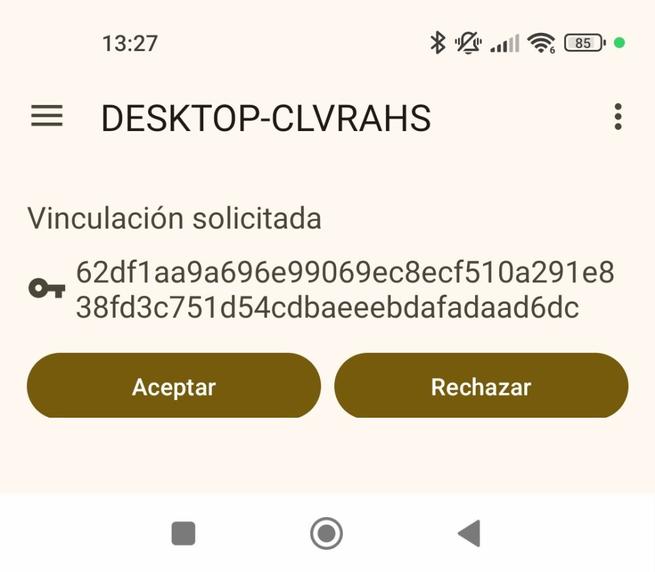
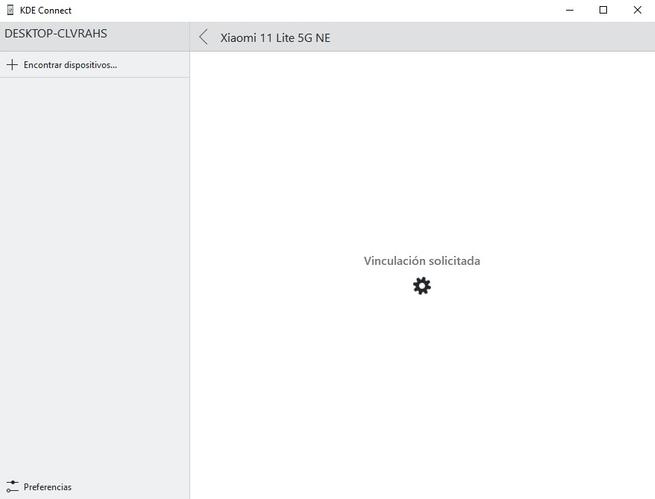
Hay muchas opciones que nos aparecen de manera nativa, como enviar archivos, presentación remota, ejecutar en orden, enviar al portapapeles, control multimedia y otras. Pero, algunas funciones requieren de permisos adicionales, algo genial por seguridad.
Configuración de KDE Connect
La aplicación nos permite realizar un montón de configuraciones y ajustes diferentes. Tanto en la versión de smartphone como en la de Windows podemos realizar ajustes de uso de la aplicación de manera sencilla.
Dentro de la versión de Windows, para acceder a los ajustes, debemos pulsar en los tres puntos que aparecen en la esquina superior derecha. Nos aparecerá ahora la opción de «Preferencias de complemento». Aquí podremos realizar diferentes ajustes, como desactivar ciertas funciones o limitar las capacidades de algunas opciones.
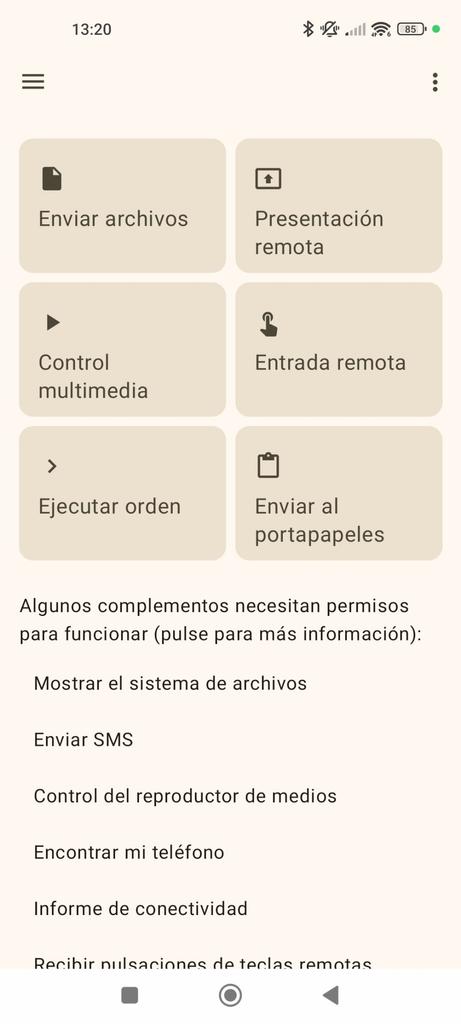
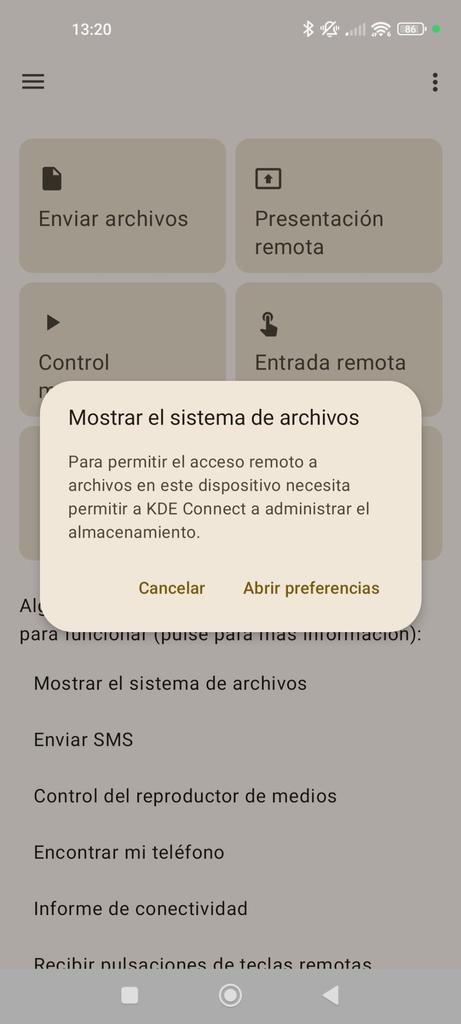
También deberemos hacer ajustes en el smartphone para disfrutar de todas las opciones. Vemos como nos indica un mensaje que «Algunos complementos necesitan permisos para funcionar». Cuando pulsamos sobre cada uno de ellos nos describe lo que vamos a activar y si queremos o no activar la función. Algunas simplemente nos dirán «Aceptar» o «Rechazar» y en otras se nos dirá «Abrir preferencias», ya que requieren de permisos específicos en el sistema operativo del smartphone.
Obviamente, todos estos permisos otorgados los podemos revocar cuando gustemos. Es una aplicación muy sencilla de utilizar que ofrece una gran versatilidad. Incluso, en los tres puntos de la esquina superior derecha, en nuestro smartphone, podemos darle a «Desvincular».
